TD-2030ABK
常见问题解答与故障排除 |

TD-2030ABK
日期: 2023-07-10 ID: faqp00010540_001
使用数据库文件时,如何为每张标签插入一张图片。 (P-touch Editor 5.x 的 Windows 用户)
TD-4T/TJ-4T 系列series:
要使用P-touch Editor,请从本网站的 [下载] 部分下载并安装“P-touch Editor的打印机驱动程序”。
如下所述,将 Access 文件导入 P-touch Editor 然后进行打印。
在这个例子中,我们将使用Access中定义的数据库,如下所示:
"Image" 字段是一个"OLE object" 数据类型,插入一个位图文件 (.bmp) 。
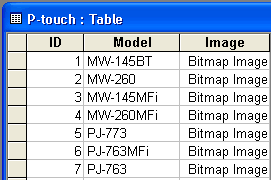
-
启动 P-touch Editor, 设置打印机,同时设置标签的尺寸,点击 [文件] - [数据库] - [连接]。
-
在 [打开数据库] 屏幕上,选择 [连接数据库文件], 点击[浏览], 找到保存在上述 Access 文件的文件夹。
-
选择 Access 文件,然后点击 [下一步]。出现Access 数据。
"Image" (OLE 对象) 字段没有出现在 P-touch Editor 中,但是文件已经被准备连接了。 -
点击 [插入] - [数据库字库]。 (如果菜单栏中没有出现 [插入],请先点击上方布局中任意位置。)
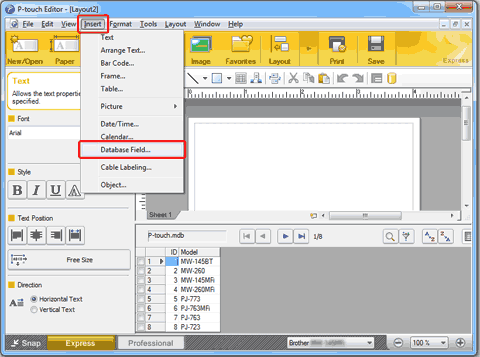
-
找到"合并类型"。选择 "图像" 并找到所需要的图像。出现 "Image" 字段的图像。
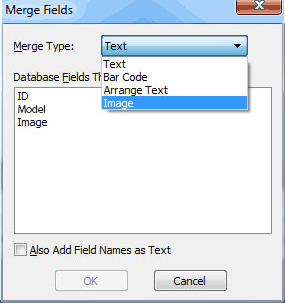
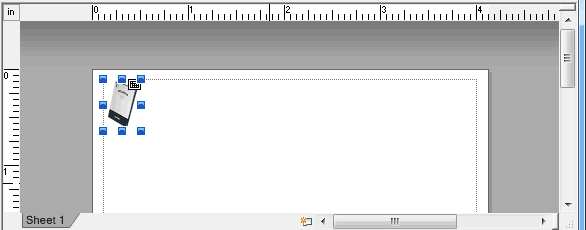
-
点击 [插入] - [数据库字段]。在 [合并字段] 屏幕中,选择 "Model" 然后点击 [确定]。出现 "Model" 字段。
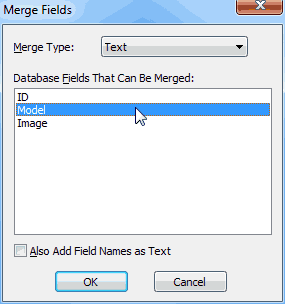
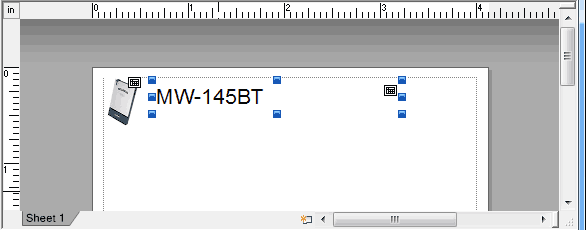
-
点击 [文件] - [打印] 来打印标签。
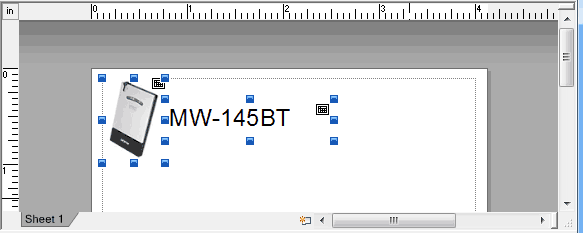
PJ-623, PJ-663, PJ-722, PJ-723, PJ-762, PJ-763, PJ-763MFi, PJ-773, PJ-862, PJ-863, PJ-883, PT-1650, PT-18R, PT-18Rz, PT-2100, PT-2430PC, PT-2430PCz, PT-2700, PT-2730, PT-3600, PT-7600, PT-9500PC, PT-9800PCN, PT-D450, PT-D600, PT-E550W, PT-E800T, PT-E800TK, PT-E850TKW, PT-P700, PT-P710BT, PT-P750W, PT-P900/P900c, PT-P900W/P900Wc, PT-P910BT, PT-P950NW, QL-1050, QL-1060N, QL-1100, QL-1110NWB, QL-550, QL-570, QL-580N, QL-700, QL-720NW, QL-800, QL-810W, QL-820NWB, RJ-3050, RJ-3150, RJ-3250WB, RJ-4030, RJ-4040, RJ-4230B, RJ-4250WB, TD-2020/2020A, TD-2030ABK, TD-2130N, TD-2135N, TD-4000, TD-4410D, TD-4420TN, TD-4520TN, TD-4550DNWB, TD-4650TNWBR, TD-4750TNWBR, TJ-4020TN, TJ-4021TNR, TJ-4120TN, TJ-4121TNR, TJ-4420TN, TJ-4520TN, TJ-4522TN, TJ-4620TN